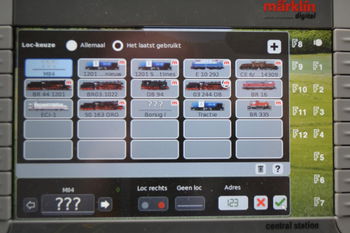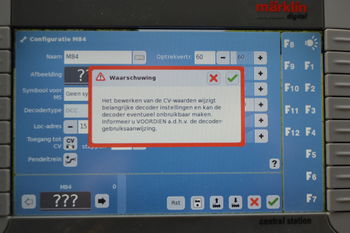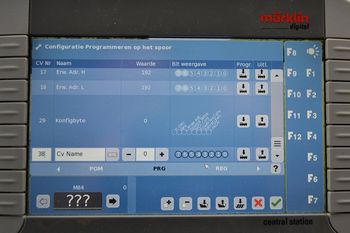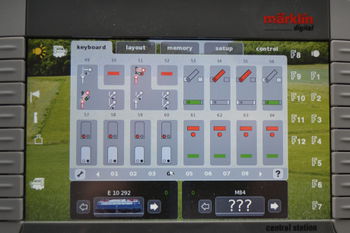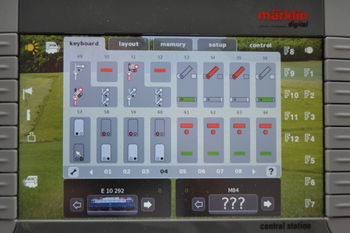Programmeren M83/M84-decoder met CS2: verschil tussen versies
| (10 tussenliggende versies door 2 gebruikers niet weergegeven) | |||
| Regel 3: | Regel 3: | ||
== Algemeen == | == Algemeen == | ||
| − | + | ||
<!-- Geef hieronder een beschrijving waar het artikel over gaat, welke onderwerpen je gaat bespreken etc. --> | <!-- Geef hieronder een beschrijving waar het artikel over gaat, welke onderwerpen je gaat bespreken etc. --> | ||
| − | De nieuwe Märklin M83 en M84 kunnen op een aantal manieren gebruikt en geprogrammeerd worden. | + | De nieuwe [[Märklin_6083_60831_Wissel_decoder#Beschrijving_Decoder_60831_.28M83.29|Märklin M83]] en [[Märklin_6084_60841_Schakeldecoder#Beschrijving_Decoder_60841_.28M84.29|M84]] kunnen op een aantal manieren gebruikt en geprogrammeerd worden. |
| − | Dit artikel beschrijft het programmeren met de CS2 van Märklin. | + | Dit artikel beschrijft het programmeren met de [[Märklin 60213-60214-60215 Central Station (CS2)|CS2]] van Märklin. |
(De tekst en fotos 'zijn door forumlid Jean-Paul ter beschikking gesteld) | (De tekst en fotos 'zijn door forumlid Jean-Paul ter beschikking gesteld) | ||
| + | |||
| + | * Zie ook het artikel:[[Programmeren Märklin M83 of M84 decoder in DCC mode]]. | ||
<!-- Laat onderstaande “<br style="clear:both" />” ongemoeid. --> | <!-- Laat onderstaande “<br style="clear:both" />” ongemoeid. --> | ||
<br style="clear:both" /> | <br style="clear:both" /> | ||
| + | |||
== Benodigdheden == | == Benodigdheden == | ||
<!-- Toelichting : Geef hieronder een opsomming van de benodigde materialen, door ze te vermelden achter een *. --> | <!-- Toelichting : Geef hieronder een opsomming van de benodigde materialen, door ze te vermelden achter een *. --> | ||
| Regel 17: | Regel 20: | ||
* Een M83 of M84-deocder | * Een M83 of M84-deocder | ||
* De CS2 (gebruikte versie update 3.5.6). | * De CS2 (gebruikte versie update 3.5.6). | ||
| − | * Een | + | * Een [[Programmeerspoor|Programmeerspoor]] |
<!-- Toelichting : Geef hieronder een opsomming van de benodigde gereedschappen, door ze te vermelden achter een *. --> | <!-- Toelichting : Geef hieronder een opsomming van de benodigde gereedschappen, door ze te vermelden achter een *. --> | ||
Benodigde gereedschappen zijn: | Benodigde gereedschappen zijn: | ||
* n.v.t. | * n.v.t. | ||
| − | + | ||
<!-- Laat onderstaande “<br style="clear:both" />” ongemoeid. --> | <!-- Laat onderstaande “<br style="clear:both" />” ongemoeid. --> | ||
| Regel 28: | Regel 31: | ||
<br style="clear:both" /> | <br style="clear:both" /> | ||
== Beschrijving == | == Beschrijving == | ||
| − | |||
=== Stap 1: Voorbereiding === | === Stap 1: Voorbereiding === | ||
<!-- Geef hieronder een duidelijke bouwbeschrijving hoe een en ander is gerealiseerd, zodat een ander dit als handleiding kan gebruiken om het zelf te gaan doen of naar eigen inzicht delen ervan kan gaan gebruiken --> | <!-- Geef hieronder een duidelijke bouwbeschrijving hoe een en ander is gerealiseerd, zodat een ander dit als handleiding kan gebruiken om het zelf te gaan doen of naar eigen inzicht delen ervan kan gaan gebruiken --> | ||
| − | De M83 / M84-decoder wordt geprogrammeerd onder de DCC-modus. Voor de | + | De M83 / M84-decoder wordt geprogrammeerd onder de [[Protocol_loc_Decoders#Wat_is_DCC.3F|DCC-modus]]. Voor de [[Protocol_loc_Decoders#Wat_is_Motorola.3F|Motorala-modus]] volgt een ander artikel . |
| − | Het resultaat is het aansluiten van een Hobbysein uit de serie 74xxx | + | Het resultaat is het aansluiten van een [[:Categorie:Märklin Seinen|Hobbysein uit de serie 74xxx]] |
Als eerste dienen de dip-schakelaars 1 t/m 9 op OFF te staan. Nummer 10 staat op ON (zie foto: M84 dip-schakelaar). Vervolgens wordt de M83/M84 aan op de programmeeraansluiting van de CS2 (zie foto’s: CS2 op programmeren en M84 aangesloten). | Als eerste dienen de dip-schakelaars 1 t/m 9 op OFF te staan. Nummer 10 staat op ON (zie foto: M84 dip-schakelaar). Vervolgens wordt de M83/M84 aan op de programmeeraansluiting van de CS2 (zie foto’s: CS2 op programmeren en M84 aangesloten). | ||
| − | + | ||
| + | <gallery perrow="3" widths="350" heights="250"> | ||
| + | Bestand:M84 dip-schakelaar-small.jpg|<center>'''M84 dip-schakelaar'''</center> | ||
| + | Bestand:CS2 op programmeren-small.jpg|<center>'''CS2 op programmeren'''</center> | ||
| + | Bestand:M84 aangesloten-small.jpg|<center>'''M84 aangesloten'''</center> | ||
| + | </gallery> | ||
| + | <br style="clear:both" /> | ||
=== Stap 2: Invoeren gegevens === | === Stap 2: Invoeren gegevens === | ||
| Regel 50: | Regel 58: | ||
<br style="clear:both" /> | <br style="clear:both" /> | ||
| − | Er verschijnt een nieuw scherm foto 4). Hierin worden de volgende gegevens ingevoerd: | + | Er verschijnt een nieuw scherm (foto 4). Hierin worden de volgende gegevens ingevoerd: |
| − | *Naam: M83 of M84 | + | *Naam: '''M83''' of '''M84''' |
| − | *Afbeelding: ??? | + | *Afbeelding: '''???''' |
*Symbool voor MS: Geen symbool | *Symbool voor MS: Geen symbool | ||
*Decodertype: DCC ('''Deze is belangrijk en moet op DCC staan''') | *Decodertype: DCC ('''Deze is belangrijk en moet op DCC staan''') | ||
| Regel 64: | Regel 72: | ||
<br style="clear:both" /> | <br style="clear:both" /> | ||
| − | === Stap 3: Kies een nieuwe | + | === Stap 3: Kies een nieuwe locomotief === |
Klik op het locomotief symbool met het pijltje omhoog. Deze staat achter locadres. Je ziet dan het volgende scherm (Foto 6). | Klik op het locomotief symbool met het pijltje omhoog. Deze staat achter locadres. Je ziet dan het volgende scherm (Foto 6). | ||
Er volgt een waarschuwing (Foto 7). Klik op het groene vinkje. Vervolgens staat de M83/M84 als nieuwe loc in je CS2 (Foto 8). Selecteer de M83/M84 en je komt uit bij het control scherm (Foto 9). | Er volgt een waarschuwing (Foto 7). Klik op het groene vinkje. Vervolgens staat de M83/M84 als nieuwe loc in je CS2 (Foto 8). Selecteer de M83/M84 en je komt uit bij het control scherm (Foto 9). | ||
| + | |||
| + | <gallery perrow="3" widths="350" heights="250"> | ||
| + | Bestand:M84-prog-06-small.jpg|<center>''' Foto 6 '''</center> | ||
| + | Bestand:M84-prog-07-small.jpg|<center>''' Foto 7 '''</center> | ||
| + | Bestand:M84-prog-08-small.JPG|<center>''' Foto 8 '''</center> | ||
| + | Bestand:M84-prog-09-small.JPG|<center>''' Foto 9 '''</center> | ||
| + | </gallery> | ||
| + | <br style="clear:both" /> | ||
=== Stap 4: Configuratiescherm === | === Stap 4: Configuratiescherm === | ||
Klik op het gereedschapsleuteltje. Het configuratiescherm van de M83/M84 verschijnt(Foto 10). Klik op het symbool “toegang tot CV”. Er volgt weer een waarschuwing te zien (Foto 11). Klik op het groene vinkje. Je ziet het volgende scherm (Foto 12). | Klik op het gereedschapsleuteltje. Het configuratiescherm van de M83/M84 verschijnt(Foto 10). Klik op het symbool “toegang tot CV”. Er volgt weer een waarschuwing te zien (Foto 11). Klik op het groene vinkje. Je ziet het volgende scherm (Foto 12). | ||
| + | <gallery perrow="3" widths="350" heights="250"> | ||
| + | Bestand:M84-prog-10-small.JPG|<center>''' Foto 10 '''</center> | ||
| + | Bestand:M84-prog-11-small.JPG|<center>''' Foto 11 '''</center> | ||
| + | Bestand:M84-prog-12-small.JPG|<center>''' Foto 12 '''</center> | ||
| + | </gallery> | ||
| + | <br style="clear:both" /> | ||
Klik onderaan op het vierkantje met een “+”. Er verschijnt dan dat er een nieuwe regel bij de “CV Nr” (foto 13). Klik rechts in het witte vlak en geef dit CV nummer, nummer 38(!) (Foto 14+15). Hier kan een herkenbare “Naam” ingegeven worden. In dit voorbeeld is dit “Hobby sein verlichting”(Foto 16+17). Klik vervolgens op “waarde”. Geef hier een waarde in tussen 1 en 10. 1 is de verlichting op zijn zachts, en op 10 het felst. “0” is verlichting uit. Ik heb hier 10 ingevuld (Foto 18+19). | Klik onderaan op het vierkantje met een “+”. Er verschijnt dan dat er een nieuwe regel bij de “CV Nr” (foto 13). Klik rechts in het witte vlak en geef dit CV nummer, nummer 38(!) (Foto 14+15). Hier kan een herkenbare “Naam” ingegeven worden. In dit voorbeeld is dit “Hobby sein verlichting”(Foto 16+17). Klik vervolgens op “waarde”. Geef hier een waarde in tussen 1 en 10. 1 is de verlichting op zijn zachts, en op 10 het felst. “0” is verlichting uit. Ik heb hier 10 ingevuld (Foto 18+19). | ||
Klik dan weer op het groene vinkje je komt dan uit in het configuratiescherm (Foto 20). Klik weer op het vinkje en je komt uit in het control scherm (Foto 21). | Klik dan weer op het groene vinkje je komt dan uit in het configuratiescherm (Foto 20). Klik weer op het vinkje en je komt uit in het control scherm (Foto 21). | ||
| + | |||
| + | <gallery perrow="3" widths="350" heights="250"> | ||
| + | Bestand:M84-prog-13-small.jpg|<center>''' Foto 13 '''</center> | ||
| + | Bestand:M-84-prog-14-small.jpg|<center>''' Foto 14 '''</center> | ||
| + | Bestand:M84-prog-15-small.jpg|<center>''' Foto 15 '''</center> | ||
| + | Bestand:M84-prog-16-small.JPG|<center>''' Foto 16 '''</center> | ||
| + | Bestand:M84-prog-17-small.jpg|<center>''' Foto 17 '''</center> | ||
| + | Bestand:M84-prog-18-small.jpg|<center>''' Foto 18 '''</center> | ||
| + | Bestand:M84-prog-19-small.jpg|<center>''' Foto 19 '''</center> | ||
| + | Bestand:M84-prog-20-small.jpg|<center>''' Foto 20 '''</center> | ||
| + | </gallery> | ||
| + | <br style="clear:both" /> | ||
=== Stap 5: Adres instellen === | === Stap 5: Adres instellen === | ||
Ga dan naar het Keyboard. De M84 heeft zichzelf geprogrammeerd op de eerst volgende reeks van 4. De symbolen (handmatig) waren al aangepast naar seinen en in het voorbeeld zag het er zo uit (Foto 22). De eerst volgende reeks van 4 adressen waren de nummers 57 tot en met 60. | Ga dan naar het Keyboard. De M84 heeft zichzelf geprogrammeerd op de eerst volgende reeks van 4. De symbolen (handmatig) waren al aangepast naar seinen en in het voorbeeld zag het er zo uit (Foto 22). De eerst volgende reeks van 4 adressen waren de nummers 57 tot en met 60. | ||
| − | + | <gallery perrow="3" widths="350" heights="250"> | |
| + | Bestand:M84-prog-21-small.JPG|<center>''' Foto 21 '''</center> | ||
| + | Bestand:M84-prog-22-small.JPG|<center>''' Foto 22 '''</center> | ||
| + | </gallery> | ||
| + | <br style="clear:both" /> | ||
=== Stap 6: Controle werking === | === Stap 6: Controle werking === | ||
| − | Zodra alle bovenstaande handelingen juist zijn uitgevoerd zullen de ledjes gaan branden op de M84. Het ledje van de stroom aansluiting knippert en is moeilijk te fotograferen (Foto M84 aangesloten). | + | Zodra alle bovenstaande handelingen juist zijn uitgevoerd zullen de ledjes gaan branden op de M84. Het [[LED|ledje]] van de stroom aansluiting knippert en is moeilijk te fotograferen (Foto M84 aangesloten). |
| − | Vervolgens sluit je de seinen aan op de M84 (Foto M84 aansluiting). De rode draden zijn stroomdraden. Deze geven de stroom aan het geïsoleerde stuk rail. Let op dat de aansluiting van de hobbyseinen juist geplaatst zijn. Ieder hobbysein moet een rode aansluitdraad op de M84 hebben, anders blijft het geïsoleerde stuk stroomloos bij groen. | + | Vervolgens sluit je de seinen aan op de M84 (Foto M84 aansluiting). De rode draden zijn stroomdraden. Deze geven de [[Stroom, spanning en weerstand|stroom]] aan het [[C-Rail middengeleider isolatie|geïsoleerde stuk rail]]. Let op dat de aansluiting van de hobbyseinen juist geplaatst zijn. Ieder hobbysein moet een rode aansluitdraad op de M84 hebben, anders blijft het geïsoleerde stuk stroomloos bij groen. |
| − | Bij een rood sein hoort de decoder ook “rood” aan te geven. (Foto | + | Bij een rood sein hoort de [[Schakeldecoder|decoder]] ook “rood” aan te geven. (Foto "Dwergsein Rood" en 22). Ook hier door de camera slecht te zien, maar dit is rood. |
| − | Klik op “groen”(Foto 23) en het sein gaat op “groen”. In mijn geval op geel/wit omdat dit een rangeersein is (Foto M84 op groen en Foto Geel). | + | Klik op “groen”(Foto 23) en het sein gaat op “groen”. In mijn geval op geel/wit omdat dit een [[Seinen_en_Seinbeelden#Rangeersein|rangeersein]] is (Foto M84 op groen en Foto Geel). |
| + | <gallery perrow="3" widths="350" heights="250"> | ||
| + | Bestand:M84 aangesloten-small.jpg|<center>'''M84 aangesloten'''</center> | ||
| + | Bestand:Dwergsein-Rood-small.jpg|<center>'''Dwergsein Rood'''</center> | ||
| + | </gallery> | ||
| + | <br style="clear:both" /> | ||
| + | <gallery perrow="3" widths="350" heights="250"> | ||
| + | Bestand:M84 op groen-small.jpg|<center>'''M84 op groen'''</center> | ||
| + | Bestand:M84-prog-23-small.JPG|<center>'''Foto 23'''</center> | ||
| + | Bestand:Dwergsein-Geel-small.jpg|<center>'''Dwergsein Geel/Wit'''</center> | ||
| + | </gallery> | ||
| + | <br style="clear:both" /> | ||
<!-- Laat onderstaande “<br style="clear:both" />” ongemoeid. --> | <!-- Laat onderstaande “<br style="clear:both" />” ongemoeid. --> | ||
| Regel 104: | Regel 153: | ||
---- | ---- | ||
| − | [[categorie:{{{cat| | + | [[categorie:{{{cat|Märklin Decoders}}}]][[categorie:{{{cat|Techniek-Weetjes}}}]] |
Huidige versie van 4 mei 2015 om 20:35
Programmeren M83/M84-decoder met CS2
Algemeen
De nieuwe Märklin M83 en M84 kunnen op een aantal manieren gebruikt en geprogrammeerd worden. Dit artikel beschrijft het programmeren met de CS2 van Märklin. (De tekst en fotos 'zijn door forumlid Jean-Paul ter beschikking gesteld)
- Zie ook het artikel:Programmeren Märklin M83 of M84 decoder in DCC mode.
Benodigdheden
De benodigde materialen zijn:
- Een M83 of M84-deocder
- De CS2 (gebruikte versie update 3.5.6).
- Een Programmeerspoor
Benodigde gereedschappen zijn:
- n.v.t.
Beschrijving
Stap 1: Voorbereiding
De M83 / M84-decoder wordt geprogrammeerd onder de DCC-modus. Voor de Motorala-modus volgt een ander artikel . Het resultaat is het aansluiten van een Hobbysein uit de serie 74xxx
Als eerste dienen de dip-schakelaars 1 t/m 9 op OFF te staan. Nummer 10 staat op ON (zie foto: M84 dip-schakelaar). Vervolgens wordt de M83/M84 aan op de programmeeraansluiting van de CS2 (zie foto’s: CS2 op programmeren en M84 aangesloten).
Stap 2: Invoeren gegevens
Klik op control van de CS2 en ga naar het menu waar je een nieuwe loc kunt selecteren (Foto 1). Klik op het “+” tekentje om een nieuwe loc aan te maken. Je krijgt het volgende scherm (Foto 2). Klik op “nieuwe loc-handmatig” (Foto 3). En vervolgens op het groene vinkje.
Er verschijnt een nieuw scherm (foto 4). Hierin worden de volgende gegevens ingevoerd:
- Naam: M83 of M84
- Afbeelding: ???
- Symbool voor MS: Geen symbool
- Decodertype: DCC (Deze is belangrijk en moet op DCC staan)
(Zie foto 5)
Stap 3: Kies een nieuwe locomotief
Klik op het locomotief symbool met het pijltje omhoog. Deze staat achter locadres. Je ziet dan het volgende scherm (Foto 6).
Er volgt een waarschuwing (Foto 7). Klik op het groene vinkje. Vervolgens staat de M83/M84 als nieuwe loc in je CS2 (Foto 8). Selecteer de M83/M84 en je komt uit bij het control scherm (Foto 9).
Stap 4: Configuratiescherm
Klik op het gereedschapsleuteltje. Het configuratiescherm van de M83/M84 verschijnt(Foto 10). Klik op het symbool “toegang tot CV”. Er volgt weer een waarschuwing te zien (Foto 11). Klik op het groene vinkje. Je ziet het volgende scherm (Foto 12).
Klik onderaan op het vierkantje met een “+”. Er verschijnt dan dat er een nieuwe regel bij de “CV Nr” (foto 13). Klik rechts in het witte vlak en geef dit CV nummer, nummer 38(!) (Foto 14+15). Hier kan een herkenbare “Naam” ingegeven worden. In dit voorbeeld is dit “Hobby sein verlichting”(Foto 16+17). Klik vervolgens op “waarde”. Geef hier een waarde in tussen 1 en 10. 1 is de verlichting op zijn zachts, en op 10 het felst. “0” is verlichting uit. Ik heb hier 10 ingevuld (Foto 18+19).
Klik dan weer op het groene vinkje je komt dan uit in het configuratiescherm (Foto 20). Klik weer op het vinkje en je komt uit in het control scherm (Foto 21).
Stap 5: Adres instellen
Ga dan naar het Keyboard. De M84 heeft zichzelf geprogrammeerd op de eerst volgende reeks van 4. De symbolen (handmatig) waren al aangepast naar seinen en in het voorbeeld zag het er zo uit (Foto 22). De eerst volgende reeks van 4 adressen waren de nummers 57 tot en met 60.
Stap 6: Controle werking
Zodra alle bovenstaande handelingen juist zijn uitgevoerd zullen de ledjes gaan branden op de M84. Het ledje van de stroom aansluiting knippert en is moeilijk te fotograferen (Foto M84 aangesloten).
Vervolgens sluit je de seinen aan op de M84 (Foto M84 aansluiting). De rode draden zijn stroomdraden. Deze geven de stroom aan het geïsoleerde stuk rail. Let op dat de aansluiting van de hobbyseinen juist geplaatst zijn. Ieder hobbysein moet een rode aansluitdraad op de M84 hebben, anders blijft het geïsoleerde stuk stroomloos bij groen.
Bij een rood sein hoort de decoder ook “rood” aan te geven. (Foto "Dwergsein Rood" en 22). Ook hier door de camera slecht te zien, maar dit is rood.
Klik op “groen”(Foto 23) en het sein gaat op “groen”. In mijn geval op geel/wit omdat dit een rangeersein is (Foto M84 op groen en Foto Geel).
Bronnen, Referenties en/of Voetnoten
|